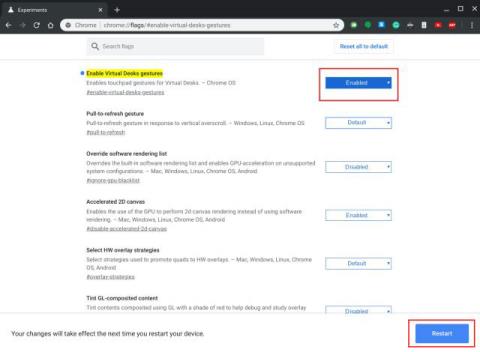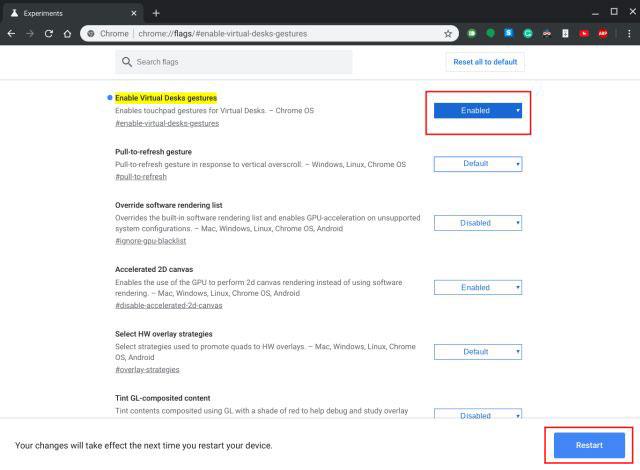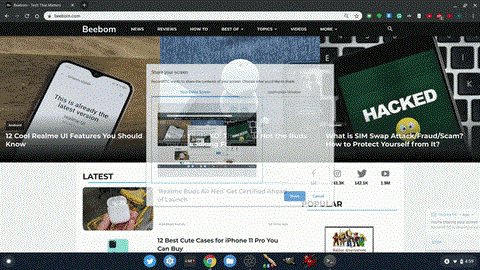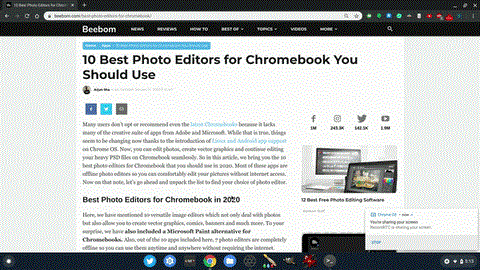Během několika posledních měsíců získal Chrome OS spoustu funkcí pro notebooky, na které uživatelé dlouho čekali. Všechny tyto funkce zdokonalují Chromebook a proměňují jej z dětského notebooku na silného uchazeče o běžný trh notebooků.
Gesta touchpadu na Chromeboocích také doznala mnoha vylepšení a doplňků. Pojďme se tedy dozvědět o nových gestech touchpadu, která jsou na Chromeboocích dostupná právě teď.
Povolte na Chromeboocích skvělá gesta touchpadu
Chromebooky již mají gesta přejetí třemi prsty pro přepínání karet a nabídku Přehled , nicméně některá opravdu skvělá gesta jsou v Chrome Flags zakázána . V této části vám tedy článek ukáže, jak povolit gesta touchpadu pro virtuální plochy a funkci vytažení a obnovení na Chromeboocích.
1. Nejprve, chcete-li povolit gesta touchpadu pro virtuální plochy, otevřete chrome://flags a vyhledejte „virtual desk gestures“ . Můžete také zkopírovat a vložit níže uvedenou adresu do Chromu a přímo otevřít konkrétní příznak. Nyní povolte příznak a klikněte na tlačítko „Restartovat“.
chrome://flags/#enable-virtual-desks-gestures
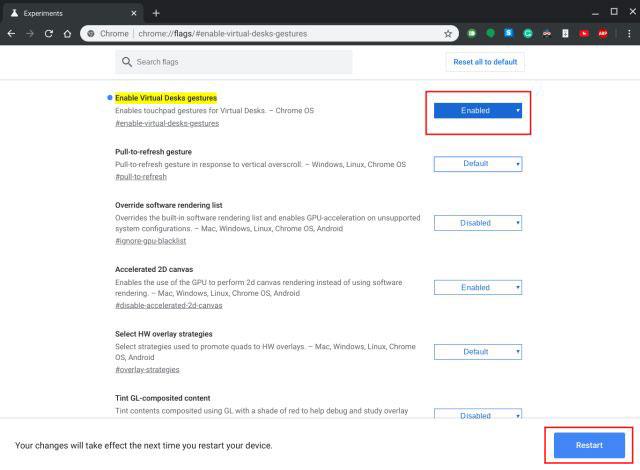
Vyhledejte „gesta virtuálního stolu“
2. Po povolení tohoto příznaku můžete přejetím 4 prsty doleva nebo doprava přepínat mezi virtuálními plochami. Není to úžasné? Přechod je velmi hladký a funguje téměř pokaždé.
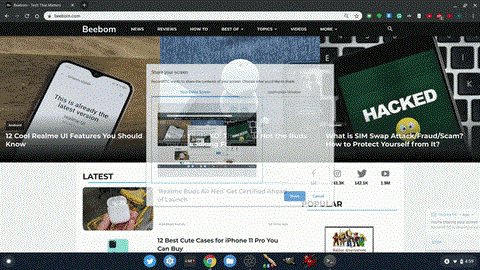
Přejetím 4 prsty doleva nebo doprava můžete přepínat mezi virtuálními plochami
3. Další je gesto tažením dolů pro obnovení. Zatímco v systému Chrome OS bylo povoleno přejetí dvěma prsty pro přechod zpět nebo vpřed, gesto obnovení je zakázáno. Chcete-li to povolit, otevřete v prohlížeči Chrome vlajku níže. Poté povolte příznak a restartujte Chromebook.
chrome://flags/#pull-to-refresh
Povolte příznak „Obnovit tažením“.
4. Nakonec můžete přejetím 2 prsty dolů obnovit webovou stránku.
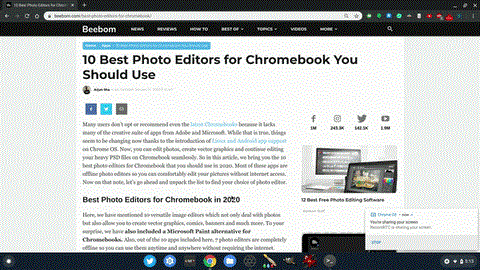
Webovou stránku můžete obnovit přejetím 2 prsty dolů
Užijte si gesta touchpadu na Chromebooku!